ผู้ชมกราฟิกฟรี
ในตลาด ซอฟต์แวร์มีแนวโน้มที่ดีมากขึ้นเรื่อยๆ โปรแกรมฟรีฟังก์ชันและความสะดวกสบายไม่ด้อยกว่าแอปพลิเคชันเชิงพาณิชย์และบางส่วนก่อนหน้านี้ โปรแกรมที่ต้องชำระเงินเป็นอิสระ วันนี้คุณสามารถหาที่ดีฟรี ตัวจัดการไฟล์, ไคลเอนต์อีเมล, ตัวจัดการการดาวน์โหลด และโปรแกรมอื่น ๆ อีกมากมายที่จำเป็นสำหรับการใช้คอมพิวเตอร์ในชีวิตประจำวัน ผู้ชมเป็นหนึ่งในสาธารณูปโภคที่ทุกคนต้องการ ไฟล์กราฟิก- และในบรรดาโปรแกรมดังกล่าว คุณยังสามารถค้นหาโปรแกรมฟรีมากมายเพื่อความพึงพอใจของผู้ใช้ จัดระเบียบรูปภาพ เปลี่ยนชื่อหรือแปลงเป็นชุดเป็นรูปแบบอื่น ดูรูปภาพในโหมดสไลด์โชว์ เตรียมอัลบั้มรูปภาพสำหรับการโพสต์บนอินเทอร์เน็ต และเขียนลงดีวีดี - ผู้ชมที่ไม่เสียค่าใช้จ่ายสามารถทำทั้งหมดนี้ได้ สิ่งที่คุณต้องทำคือเลือกอันที่สะดวกที่สุดสำหรับคุณ
พิคาซ่า 2.6
หากคุณต้องการโปรแกรมสำหรับจัดระเบียบแทนที่จะดูรูปภาพ Picasa คือตัวเลือกที่ดีที่สุด เมื่อคุณเปิดตัวครั้งแรก มันจะเสนอให้ค้นหาไฟล์กราฟิกในฮาร์ดไดรฟ์ของคุณ และหากคุณอนุญาตให้ทำเช่นนั้น มันก็อาจจะพบสิ่งที่น่าสนใจมากมาย เป็นไปได้มากที่การค้นพบของเธอหลายครั้งจะเปิดหูเปิดตา และคุณจะต้องประหลาดใจที่รูปถ่ายที่หายไปนานยังคงถูกจัดเก็บไว้ในส่วนลึกของฮาร์ดไดรฟ์ของคุณPicasa จัดกลุ่มโฟลเดอร์ทั้งหมดที่พบไฟล์กราฟิกระหว่างการสแกนตามลำดับเวลา ด้วยวิธีนี้ ไม่ว่าโฟลเดอร์จะอยู่ที่ใดก็ตามในฮาร์ดไดรฟ์ของคุณ โฟลเดอร์นั้นก็จะมองเห็นได้ใน Picasa เสมอ ไอคอนจะถูกสร้างขึ้นทันทีสำหรับรูปภาพแต่ละรูป ดูตัวอย่างและเมื่อคุณคลิกที่โฟลเดอร์ คุณจะเห็นรูปขนาดย่อของรูปภาพที่อยู่ในนั้นทันที
Picasa สามารถค้นหาภาพใหม่ที่ปรากฏบนฮาร์ดไดรฟ์ของคุณได้โดยอัตโนมัติ ในการดำเนินการนี้ คุณต้องเรียกใช้คำสั่ง "ไฟล์>เพิ่มโฟลเดอร์ใน Picasa" เลือกโฟลเดอร์ที่จะติดตามการเปลี่ยนแปลง และตั้งสวิตช์ไปที่ตำแหน่ง "สแกนเสมอ" รายการโฟลเดอร์ที่เฝ้าดูจะแสดงที่ด้านล่างของหน้าต่างนี้ ในรายการโฟลเดอร์ที่เฝ้าดู หากคุณต้องการแยกโฟลเดอร์ออกจากรายการนี้ คุณสามารถทำได้โดยคลิกที่โฟลเดอร์นั้น เมื่อคุณเลือกสวิตช์ "สแกนครั้งเดียว" รูปภาพที่เพิ่มลงในไลบรารีจะถูกบันทึกในโปรแกรม หากคุณเลือกตัวเลือก "ลบออกจาก" โปรแกรมปิกาซ่า" รูปภาพทั้งหมดที่บันทึกไว้ในโฟลเดอร์จะไม่ปรากฏในไลบรารีอีกต่อไป
เครื่องมือทั้งหมดสำหรับการทำงานกับรูปภาพจะถูกรวบรวมไว้ในเมนูบริบท ด้วยการใช้คำสั่งที่มีให้ คุณสามารถย้ายภาพถ่ายไปยังโฟลเดอร์อื่น เปิดโฟลเดอร์ที่มีไฟล์กราฟิกอยู่ในหน้าต่าง Explorer ลบไฟล์ออกจากดิสก์ หรือเพิ่มลงในอัลบั้ม
อัลบั้มเป็นอีกวิธีหนึ่งในการจัดระเบียบรูปภาพของคุณใน Picasa เป็นโฟลเดอร์เสมือนที่คุณสามารถรวบรวมภาพจากแหล่งต่างๆ เมื่อสร้างอัลบั้ม รูปภาพจะยังคงอยู่ในโฟลเดอร์ที่อยู่ในฮาร์ดไดรฟ์ โดยในอัลบั้มจะมีเพียงทางลัดเท่านั้น อัลบั้มมีประโยชน์เมื่อคุณเลือกรูปภาพที่จะเขียนลงดิสก์ เผยแพร่บนอินเทอร์เน็ต หรือพิมพ์ สะดวกในการดูภาพในโหมดไทม์ไลน์ เมื่อคุณไปที่นั่น ไอคอนของรูปภาพทั้งหมดที่รวมอยู่ในไลบรารีจะเรียงกันเป็นวงโคจรสามมิติ เมื่อคลิกที่รูปภาพ คุณจะหมุน "การเต้นรำแบบวงกลม" ของภาพวาด โดยย้ายจากภาพถ่ายก่อนหน้าไปยังภาพถ่ายในภายหลัง คุณยังสามารถเปลี่ยนตำแหน่งของสตริงไอคอนได้โดยใช้แถบเลื่อนที่ด้านล่างของหน้าต่าง เพื่อความชัดเจน สเกลที่แถบเลื่อนเลื่อนไปตามแผนผังจะแสดงจำนวนภาพถ่าย ยิ่งถ่ายในช่วงเวลาหนึ่งมากเท่าใด จุดแนวตั้งก็จะยิ่งมากขึ้นตามสเกลนี้ การทำงานกับแถบเลื่อนนั้นสะดวกมาก ดังนั้นหากต้องการทราบว่าช่วงเวลาใดตรงกับเครื่องหมายใด คุณเพียงแค่ต้องเลื่อนแถบเลื่อนโดยไม่ต้องปล่อยปุ่มเมาส์ Picasa ไม่เพียงแต่เป็นโปรแกรมสำหรับจัดระเบียบรูปภาพเท่านั้น แต่ยังสำหรับแก้ไขรูปภาพด้วย หากต้องการเปลี่ยนไปใช้โหมดแก้ไข เพียงเลือก "ดูและแก้ไข" ในเมนูบริบท เครื่องมือแก้ไขแบ่งออกเป็นสามประเภท: การใช้งานขั้นพื้นฐาน สำหรับการควบคุมสีและแสงขั้นสูง และสำหรับการเพิ่มเอฟเฟ็กต์
เครื่องมือแรกประกอบด้วยเครื่องมือสำหรับการแก้ไขสีอัตโนมัติ การเปลี่ยนแปลงคอนทราสต์ การลบตาแดง การปรับปรุงมุมมอง และการครอบตัด สำหรับคนเกียจคร้านจะมีปุ่ม “รู้สึกโชคดี” เมื่อคลิกแล้วภาพจะถูกแก้ไขโดยอัตโนมัติ แท็บเอฟเฟกต์มีเครื่องมือสำหรับเพิ่มความชัดเจน เพิ่มเกรน เปลี่ยนความอิ่มตัวของสี เปลี่ยนสีของภาพ เพิ่มซอฟต์โฟกัส และอื่นๆ อีกมากมาย ในโหมดแก้ไขภาพ ชื่อไฟล์ ตำแหน่งบนฮาร์ดไดรฟ์ วันที่สร้าง ความละเอียดของภาพ ขนาด ฯลฯ จะแสดงที่ด้านล่างของหน้าจอ ข้อมูลที่เป็นประโยชน์- มีแถบเลื่อนสำหรับเปลี่ยนมาตราส่วนพร้อมปุ่มสำหรับสลับไปยังโหมดที่ใช้บ่อยที่สุดสองโหมดอย่างรวดเร็ว: เมื่อภาพถ่ายแสดงเป็นขนาดดั้งเดิมและเมื่อพอดีกับพื้นที่รับชม หากต้องการ คุณสามารถดูข้อมูลเกี่ยวกับกล้องและพารามิเตอร์การถ่ายภาพ รวมถึงฮิสโตแกรมได้ที่นี่
Picasa ให้ความสนใจเป็นพิเศษกับบริการออนไลน์ ซึ่งไม่ใช่เรื่องน่าแปลกใจเมื่อพิจารณาว่าเรากำลังติดต่อกับผลิตภัณฑ์จาก Google สามารถเผยแพร่ภาพถ่ายบนอินเทอร์เน็ตโดยใช้บริการอัลบั้มทางเว็บที่ส่งผ่าน อีเมลโดยใช้ Gmail, Picasa Mail หรือ โปรแกรมรับส่งเมลเผยแพร่ไปยังบล็อก (สนับสนุนเฉพาะบริการ Blogger ที่ Google เป็นเจ้าของเท่านั้น) นอกจากนี้ เมื่อไม่นานมานี้ ผู้ใช้ Picasa ชาวรัสเซียสามารถสั่งพิมพ์ภาพถ่ายโดยตรงจากโปรแกรมได้อย่างรวดเร็วโดยใช้บริการ PixArt และ Fotoclick
ดาวน์โหลด เวอร์ชันล่าสุด Picasa มีให้จากที่นี่
โปรแกรมดูรูปภาพ FastStone 3.2
หลายปีที่ผ่านมา ACDSee เป็นโปรแกรมดูรูปภาพยอดนิยมสำหรับผู้ใช้หลายพันคน อย่างไรก็ตาม ในบางขั้นตอนของการพัฒนา มันเปลี่ยนจากผู้ชมที่รวดเร็วและสะดวกสบายกลายเป็นสัตว์ประหลาดเงอะงะที่มีฟังก์ชั่นที่ไม่จำเป็นจำนวนมาก และไม่มีร่องรอยของความเร็วเดิมเหลืออยู่เลย เป็นผลให้แฟน ๆ หลายคนของโปรแกรมนี้เลือกที่จะไม่อัปเดตเป็นเวอร์ชันใหม่และยังคงใช้ ACDSee เวอร์ชันที่สามที่มีอายุแปดปี (และบางส่วนตามข่าวลือครั้งที่สอง) หากทั้งหมดที่กล่าวมาข้างต้นใช้ได้กับคุณ ให้ติดตั้ง FastStone Image Viewer และเป็นไปได้มากว่าคุณจะต้องการนอกใจเพื่อนเก่า โปรแกรมดูที่ค่อนข้างใหม่นี้ใช้คุณสมบัติที่ดีที่สุดทั้งหมดจาก ACDSee เวอร์ชันก่อนหน้า แต่ในขณะเดียวกันก็มีคุณสมบัติที่ทันสมัยมากมายที่ไม่มีใครคาดคิดมาก่อนในปี 1999 ความคล้ายคลึงกันกับ ACDSee จะสังเกตเห็นได้ทันทีหลังจากเปิดตัวโปรแกรม ประการแรก องค์ประกอบอินเทอร์เฟซและการจัดเรียงคล้ายกัน (โครงสร้างแผนผังโฟลเดอร์ การแสดงเนื้อหาโฟลเดอร์ แผงแสดงตัวอย่าง)ความคล้ายคลึงกันประการที่สองจะพบได้เมื่อเปลี่ยนไปใช้ โหมดเต็มหน้าจอ- ในการดำเนินการนี้ เช่นเดียวกับใน ACDSee คุณต้องดับเบิลคลิกที่ชื่อไฟล์หรือภาพขนาดย่อ (ขึ้นอยู่กับโหมดการรับชมที่คุณอยู่ใน) เมื่อเปิดรูปภาพแบบเต็มหน้าจอ PageUp และ PageDown ตามปกติจะทำงานได้ดี การเลื่อนก็ทำได้โดยการหมุนล้อเลื่อนของเมาส์ หากต้องการกลับไปที่หน้าต่างโปรแกรมให้ใช้ Enter ตามปกติ อย่างไรก็ตาม เมื่อดูภาพในโหมดเต็มหน้าจอ ใน FastStone Image Viewer คุณจะไม่ต้องสลับไปที่หน้าต่างหลักของโปรแกรมบ่อยเท่ากับเมื่อทำงานร่วมกับโปรแกรมดูอื่น นักพัฒนาดูแลแผงป๊อปอัปที่ปรากฏขึ้นเมื่อคุณเลื่อนเคอร์เซอร์ไปที่ทั้งสี่ด้านของหน้าจอ เลื่อนเคอร์เซอร์ของคุณไปที่ด้านบนของหน้าจอ จากนั้นแผงขนาดเล็กจะแสดงพร้อมรูปขนาดย่อของรูปภาพที่อยู่ในโฟลเดอร์ปัจจุบัน รวมถึงเครื่องมือที่ใช้กันทั่วไปในการจัดการรูปภาพ เช่น หมุน ลบ ส่งอีเมล พิมพ์ ฯลฯ
ที่ด้านล่างของหน้าจอมีปุ่มสำหรับควบคุมมุมมองของภาพถ่ายในโหมดเต็มหน้าจอ - คุณสามารถเปลี่ยนขนาดภาพ, ซูมเข้าในบางพื้นที่, เปิดการป้องกันนามแฝง ฯลฯ ด้านขวาเป็นแผงที่มีข้อมูลเกี่ยวกับภาพถ่าย ที่นี่คุณสามารถดูข้อมูลพื้นฐานของไฟล์ (ขนาด ความละเอียด ตำแหน่งบนดิสก์) และข้อมูลเกี่ยวกับกล้องและพารามิเตอร์การถ่ายภาพ สุดท้ายนี้ ด้วยการเลื่อนเคอร์เซอร์ไปทางด้านขวาของหน้าจอ คุณจะสามารถเข้าถึงเอฟเฟกต์และเครื่องมือมากมายสำหรับการปรับแต่งและแก้ไขรูปภาพอย่างสร้างสรรค์ ตั้งแต่การเปลี่ยนความสว่างไปจนถึงการเพิ่มเฟรม
การใช้โปรแกรมแก้ไขแบบง่ายๆ ที่มีอยู่ในโปรแกรม คุณไม่เพียงแต่สามารถแก้ไขรูปภาพได้ แต่ยังเพิ่มข้อความ ลายน้ำ หรือโครงร่างพื้นที่ด้วยดินสอสีอีกด้วย เพิ่มการรองรับไฟล์ RAW การมีอยู่ของโหมดการทำงานพิเศษสำหรับเดสก์ท็อปที่มีจอภาพสองจอ การรองรับไฟล์ TIFF และ PDF หลายหน้า ตัวเลือกการเรียงลำดับไฟล์ที่ยืดหยุ่นในหน้าต่างโปรแกรมและอินเทอร์เฟซที่ดีพร้อมการรองรับสกิน และ ทางเลือกระหว่าง รุ่นเก่า ACDSee และ FastStone Image Viewer จะเห็นได้ชัดเจนในเรื่องหลัง FastStone Image Viewer สามารถดาวน์โหลดได้จากเว็บไซต์อย่างเป็นทางการ และใช้งานได้ฟรีเพื่อวัตถุประสงค์ที่ไม่ใช่เชิงพาณิชย์
โปรแกรมดู Dimin 5.2.5
Dimin Viewer มีชุดเครื่องมือมากมาย แต่ไม่สามารถสาธิตอินเทอร์เฟซที่ซับซ้อนได้ ตัวอย่างเช่น การคลิกที่รูปขนาดย่อของรูปภาพจะไม่แสดงในพื้นที่แสดงภาพ (ในการดำเนินการนี้ คุณต้องดับเบิลคลิกที่ภาพนั้น) และเมื่อเปลี่ยนเป็นโหมดเต็มหน้าจอ คุณจะไม่สามารถเลื่อนดูรูปภาพทั้งหมดที่อยู่ ในโฟลเดอร์ปัจจุบัน เฉพาะรายการที่เพิ่มลงในหน้าต่าง PlayList ด้วยตนเอง (อย่างไรก็ตาม รูปภาพทั้งหมดที่แสดงในพื้นที่รับชมจะถูกเพิ่มเข้าไปโดยอัตโนมัติ) เค้าโครงขององค์ประกอบอินเทอร์เฟซดูไม่สมเหตุสมผลนัก - แม้ว่าคุณจะสามารถเปลี่ยนขนาดของพื้นที่หน้าต่างได้ตลอดจนเปิด/ปิดการแสดงผล แต่หน้าต่าง Dimin Viewer ยังคงดูรกในการจัดเรียงรูปภาพลงในโฟลเดอร์ โปรแกรมจะมีแผง "แคตตาล็อก" พิเศษ คุณสามารถวางปุ่มไว้เพื่อ เข้าถึงได้อย่างรวดเร็วไปยังโฟลเดอร์ที่คุณวางแผนจะถ่ายโอนหรือคัดลอกไฟล์ ถัดไปใน explorer ในตัวคุณจะต้องเปิดโฟลเดอร์ที่มีรูปภาพที่ควรจัดเรียงและคลิกที่ป้ายกำกับโฟลเดอร์และปุ่ม "คัดลอก" สลับกันเพื่อจัดระเบียบคอลเลกชัน แม้ว่าแนวคิดของวิธีการจัดเรียงรูปภาพนี้จะค่อนข้างน่าสนใจ แต่การใช้งานก็ง่อย ตัวอย่างเช่น เป็นไปได้ที่รูปภาพสามารถถ่ายโอนไปยังโฟลเดอร์ที่สร้างทางลัดได้โดยการลากรูปขนาดย่อของรูปภาพไปยังทางลัดด้วยเมาส์ อย่างไรก็ตาม ผู้ที่ไม่คุ้นเคยกับอินเทอร์เฟซที่ดูงุ่มง่ามเล็กน้อยจะพบได้ใน Dimin Viewer เครื่องมืออันทรงพลังสำหรับการทำงานกับรูปภาพ โปรแกรมทำให้สามารถทำงานกับข้อมูลเมตาได้ ไม่เพียงแต่กับ EXIF ทั่วไปเท่านั้น แต่ยังรวมถึง IPTC, GeoTIFF, GeoJPEG-2000, Fluoview TIFF อีกด้วย เพียงคลิกเดียว คุณสามารถล้างข้อมูล EXIF จากไอคอนแสดงตัวอย่าง เขียนข้อมูลลงในไฟล์ JPEG โหลดข้อมูลเมตาจาก ไฟล์ภายนอก- Dimin Viewer แสดงข้อมูลโดยละเอียดเกี่ยวกับสีของภาพ สามารถรับข้อมูลได้ไม่เฉพาะสำหรับภาพทั้งหมด แต่ยังสำหรับพื้นที่ที่เลือกด้วย
เครื่องมือแก้ไขรูปภาพสมควรได้รับความสนใจเป็นพิเศษ ใน Dimin Viewer คุณจะพบไม่เพียงแต่เครื่องมือมาตรฐานที่มีอยู่ในผู้ชมส่วนใหญ่เท่านั้น แต่ยังรวมถึงเครื่องมือที่มักพบในโปรแกรมแก้ไขกราฟิกมากกว่าในโปรแกรมดูทั่วไปอีกด้วย เรากำลังพูดถึงตัวอย่างเช่นเกี่ยวกับการดีอินเทอร์เลซและการดำเนินการต่างๆ กับไฟล์ JPEG โดยไม่สูญเสียคุณภาพ เอฟเฟกต์ที่น่าสนใจมากมายถูกนำไปใช้โดยใช้สคริปต์ที่มาพร้อมกับโปรแกรม แม้ว่าจะสามารถสร้างได้ด้วยตนเองก็ตาม ตัวอย่างเช่น เพียงคลิกเดียว คุณก็สามารถ “เพิ่มอายุ” รูปภาพได้ ทำให้ดูเหมือนถูกวาดด้วยสีหรือดินสอ
แม้จะมีข้อบกพร่องหลายประการเกี่ยวกับอินเทอร์เฟซ แต่ Dimin Viewer ก็ค่อนข้างน่าสนใจสำหรับความสามารถในการประมวลผลภาพ คุณสามารถดาวน์โหลดโปรแกรมได้จากที่นี่
อิรฟานวิว 4
IrfanView เป็นโปรแกรมดูฟรีที่เก่าแก่ที่สุดซึ่งมีมานานกว่าสิบปี นอกจากสถานะฟรีแวร์แล้ว เคล็ดลับความสำเร็จของโปรแกรมยังอธิบายได้ด้วยความจริงที่ว่าโปรแกรมเน้นไปที่ความเร็วเป็นหลัก โปรแกรมดูนี้จะเป็นทางออกที่ดีสำหรับการช้า คอมพิวเตอร์สำนักงานเมื่อซื้อสินค้าที่คุณบันทึกไว้ แรมรวมถึงครัวเรือนเก่าด้วย อย่างไรก็ตาม IrfanView มีแฟน ๆ จำนวนมากที่ใช้โปรแกรมบนคอมพิวเตอร์ที่ทันสมัยที่สุด ในการกำหนดค่าพื้นฐาน โปรแกรมจะทำงานเฉพาะกับรูปแบบที่ใช้บ่อยที่สุดเท่านั้น และหากต้องการดูรูปแบบอื่น ๆ คุณจำเป็นต้องเชื่อมต่อปลั๊กอิน ระบบโมดูลาร์ให้ผลตอบแทนที่ดี สมมติว่าคนหนึ่งต้องการดูไฟล์ CAD ในขณะที่อีกคนหนึ่งไม่รู้ว่าไฟล์เหล่านี้คืออะไรและใช้งานที่ไหน ดังนั้นจึงไม่ต้องทนทุกข์ทรมานจากการขาดการสนับสนุนในแพ็คเกจพื้นฐานของโปรแกรมเลย อีกเหตุผลหนึ่ง ทำงานเร็วโปรแกรมมีอินเทอร์เฟซสีเทาที่เรียบง่ายและนักพรต จริงอยู่หากต้องการก็สามารถแทนที่ด้วยแผงที่มีสีสันมากขึ้นได้ - โชคดีที่มีสกินมากมายบนเว็บไซต์อย่างเป็นทางการ เพื่อให้โปรแกรมเร็วที่สุดเท่าที่จะเป็นไปได้ นักพัฒนาได้ดำเนินการอีกหนึ่งขั้นตอน - เขาแบ่งหน้าต่างตัวแสดงและเบราว์เซอร์ไฟล์ออกเป็นสองยูทิลิตี้แยกจากกัน นอกจากนี้ยังทำให้สามารถเพิ่มพื้นที่การรับชมภาพได้อีกด้วย ในหน้าต่างแสดง มีเพียงแถบเครื่องมือที่มีคำสั่งที่จำเป็นที่สุด เช่นเดียวกับแถบเมนูที่คุณสามารถเรียกใช้เครื่องมือที่จำเป็นต้องใช้ไม่บ่อยนัก - การใช้เอฟเฟกต์กับรูปภาพ การสร้างภาพหน้าจอ ติดตั้งรูปภาพปัจจุบันบน เดสก์ท็อป ฯลฯอย่างไรก็ตามจะสะดวกกว่ามากในการเรียกคำสั่งเหล่านี้ไม่ใช่จากเมนู แต่ใช้ปุ่มลัดซึ่งรองรับการใช้งานอย่างสมบูรณ์แบบใน IrfanView จริงอยู่ที่จะใช้เวลาพอสมควรกว่าจะเชี่ยวชาญ แต่เมื่อคุณคุ้นเคยกับโปรแกรมดูนี้แล้ว คุณจะประทับใจกับความสะดวกสบายอย่างเต็มที่และจะสามารถดำเนินการกับรูปภาพได้เกือบทุกอย่างโดยทำงานในโหมดเต็มหน้าจอ นอกจากนี้ยังไม่มีอะไรฟุ่มเฟือยในเบราว์เซอร์ไฟล์ - ในพื้นที่หนึ่งของหน้าต่างจะมีการเลือกโฟลเดอร์ที่มีรูปถ่ายในอีกส่วนหนึ่งการสร้างภาพขนาดย่อของรูปภาพจะเริ่มต้นขึ้น ที่น่าสนใจคือหากมีไฟล์จำนวนมากในโฟลเดอร์ และการสร้างไอคอนแสดงตัวอย่างใช้เวลานาน คุณสามารถคลิกปุ่ม STOP ได้
เมื่อคุณเลื่อนเคอร์เซอร์ไปที่ภาพร่าง คุณสามารถดูข้อมูลพื้นฐานเกี่ยวกับรูปภาพได้ เช่น ขนาด ความละเอียด ชื่อ ตำแหน่งบนดิสก์ วันที่สร้าง
สามารถดาวน์โหลด IrfanView ได้จากที่นี่ โปรแกรมรองรับภาษารัสเซีย แต่โมดูลภาษานี้ไม่รวมอยู่ในการเผยแพร่โปรแกรม จำเป็นต้องดาวน์โหลดแยกต่างหากจากนั้นวางไฟล์ Russian.dll ลงในโฟลเดอร์ Languages ในไดเร็กทอรีการติดตั้ง IrfanView และเลือกภาษารัสเซียในการตั้งค่าบนแท็บ Languages ไม่จำเป็นต้องรีสตาร์ทตัวแสดง
XnView 1.91.1
XnView มีอินเทอร์เฟซที่ออกแบบมาอย่างดีซึ่งรวมเข้ากับฟังก์ชันการทำงานที่ดี มีการให้ความสนใจอย่างมากกับการยศาสตร์ในอินเทอร์เฟซและสิ่งนี้ชัดเจนในทันที ตามค่าเริ่มต้น หน้าต่างโปรแกรมจะแบ่งออกเป็นสามส่วน ได้แก่ แผนผังโฟลเดอร์ เนื้อหาของโฟลเดอร์ที่เลือก (รูปขนาดย่อของรูปภาพหรือรายการ) และแผงแสดงตัวอย่างแต่ละองค์ประกอบเหล่านี้สามารถซ่อนได้อย่างง่ายดายโดยใช้ปุ่มสีน้ำเงินพิเศษที่วางไว้อย่างเรียบร้อยบนเส้นแบ่ง ในพื้นที่แสดงตัวอย่าง คุณสามารถแสดงข้อมูลเกี่ยวกับคุณสมบัติของรูปภาพหรือฮิสโตแกรมได้ หากคุณต้องการเห็นทั้งรูปภาพและคุณสมบัติของรูปภาพพร้อมกัน คุณสามารถวางแท็บไว้เคียงข้างกันได้อย่างง่ายดาย
ในการตั้งค่าโปรแกรม คุณสามารถตั้งค่าตัวกรองสำหรับการแสดงไฟล์ในหน้าต่าง XnView ตามค่าเริ่มต้น โปรแกรมจะแสดงเอกสาร ไฟล์เก็บถาวร ไฟล์เสียงและวิดีโอ คุณสามารถจำกัดการแสดงผลได้เฉพาะไฟล์กราฟิกเท่านั้น และยังกำหนดการตั้งค่าสำหรับการสร้างภาพขนาดย่อซึ่งรวมถึงขนาดภาพ คุณภาพ การแสดงเงาและเส้นขอบได้ ฟังก์ชันการทำงานของ XnView ก็ยอดเยี่ยมเช่นกัน ในโปรแกรมนี้ คุณจะพบการสนับสนุนรูปแบบจำนวนมาก (มากกว่า 400 รูปแบบ) โปรแกรมจับภาพหน้าจอ และเครื่องมือสำหรับการแปลงไฟล์เป็นชุด โปรแกรมสามารถแสดงภาพถ่ายในโหมดสไลด์โชว์ สร้างเว็บเพจพร้อมรูปถ่าย และสร้างไฟล์ TIFF และ PDF หลายหน้าตามรูปภาพที่เลือก เช่นเดียวกับโปรแกรมดูสมัยใหม่อื่นๆ มีเครื่องมือพื้นฐานสำหรับการแก้ไขภาพ: การหมุน การมิเรอร์ การแก้ไขระดับอัตโนมัติ การลบตาแดง การแปลง ไฟล์ JPEGโดยไม่สูญเสีย XnView ยังสามารถสาธิตการสนับสนุนตัวกรองได้อีกด้วย อะโดบี โฟโต้ช็อป- ผู้ใช้จะต้องระบุตำแหน่งของโฟลเดอร์ด้วยไฟล์ .8BF บนดิสก์ (โดยปกติจะเป็นโฟลเดอร์ Program FilesAdobeAdobe PhotoshopPlug-Ins) หลังจากนั้นจึงสามารถเลือกตัวกรองของโปรแกรมแก้ไขกราฟิกนี้และทำงานกับหน้าต่าง Filter Gallery โดยไม่ต้องเปิดตัว โฟโต้ชอป
XnView ไม่จำเป็นต้องติดตั้งจึงสามารถถ่ายโอนจากพีซีเครื่องหนึ่งไปยังอีกเครื่องหนึ่งได้อย่างง่ายดาย สามารถดาวน์โหลดโปรแกรมได้จากที่นี่ นอกจากนี้ คุณยังสามารถติดตั้ง XnView Shell Extension ซึ่งเป็นส่วนขยายที่ช่วยให้คุณสามารถทำงานกับไฟล์กราฟิกในทุกโปรแกรมที่รองรับมาตรฐาน เมนูบริบท- ในนั้น คุณสามารถเห็นภาพขนาดย่อของรูปภาพและความละเอียดของรูปภาพ วางรูปภาพนั้นไว้บนเดสก์ท็อปของคุณอย่างรวดเร็ว หรือแปลงเป็นรูปแบบยอดนิยมรูปแบบใดรูปแบบหนึ่ง
ไอ-ฟัน วิวเวอร์ 8
i-Fun Viewer เป็นโปรแกรมจากบริษัท Xecute ซึ่งมีผู้ชมที่มีชื่อเสียงและทรงพลัง โดยเฉพาะ MegaView i-Fun Viewer เป็นเวอร์ชันเรียบง่ายของแอปพลิเคชั่น Xecute เชิงพาณิชย์ ซึ่งใช้ประโยชน์สูงสุดจากแอปพลิเคชั่นเหล่านี้ อินเทอร์เฟซที่เรียบง่าย แต่สะดวกสบายไม่ทำให้เกิดการร้องเรียนใด ๆ และการสร้างภาพขนาดย่อด้วยการตั้งค่าเริ่มต้นนั้นค่อนข้างรวดเร็วแม้ว่าจะมีโหมดการโหลดแบบเร่งก็ตามI-Fun Viewer รองรับการดูภาพถ่ายในโหมดสไลด์โชว์ สามารถหมุน ครอบตัดและปรับขนาดรูปภาพ ทำการแปลงระดับสีเทา และลบตาแดง i-Fun Viewer แนะนำให้วางใจการทำงานที่ซับซ้อนมากขึ้นให้กับโปรแกรมแก้ไขกราฟิก ซึ่งคุณสามารถเปิดรูปภาพได้โดยตรงจากโปรแกรม ในการดำเนินการนี้ในการตั้งค่า i-Fun Viewer คุณต้องระบุเส้นทางไปยังไฟล์ปฏิบัติการ ไฟล์โฟโต้ชอปหรือโปรแกรมประมวลผลภาพอื่นๆ เพื่อความสะดวกในการนำทางผ่านคอลเลกชัน คุณสามารถเพิ่มโฟลเดอร์พร้อมรูปถ่ายลงใน "รายการโปรด" ได้ คุณสามารถคัดลอกและย้ายรูปภาพที่เลือกในหน้าต่างแสดงไปยังโฟลเดอร์ที่รวมอยู่ในรายการนี้ได้อย่างรวดเร็ว หากมีอยู่ในคอมพิวเตอร์ของคุณ โปรแกรมดีวีดีสไลด์โชว์ PixPlay (การพัฒนา Xecute อื่น) ที่สร้างใน i-Fun Viewer สามารถเบิร์นลงดีวีดีและโปรแกรมได้โดยตรง จริงอยู่ DVD PixPlay ต่างจาก i-Fun Viewer ตรงที่เป็นโปรแกรมเชิงพาณิชย์และมีราคา 30 ดอลลาร์ สามารถดาวน์โหลด i-Fun Viewer ได้จากเว็บไซต์อย่างเป็นทางการ ไม่มีอินเทอร์เฟซภาษารัสเซีย
บทสรุป
โชคดีที่หมดยุคแล้วที่คุณต้องเลือกระหว่างผู้ชมเชิงพาณิชย์ที่สะดวกสบายกับผู้ชมไร้สาระที่มีข้อบกพร่องหลายประการ โปรแกรมฟรีสำหรับการทำงานกับไฟล์กราฟิกต้องมีไม่น้อยไปกว่า อะนาล็อกที่จ่ายและในบางแง่มันก็เหนือกว่า ดังนั้นจึงค่อนข้างคุ้มค่าที่จะอยู่ในรายชื่อแอปพลิเคชันที่ต้องมีของคุณ ฉันยินดีเป็นอย่างยิ่งที่ไม่มีโปรแกรมใดที่กล่าวถึงในการทบทวนนี้เปลี่ยนแปลงการเชื่อมโยงสำหรับรูปแบบไฟล์ที่พวกเขาสนับสนุน ในการดำเนินการนี้จำเป็นต้องมีการดำเนินการที่ใช้งานอยู่ในส่วนของผู้ใช้ทุกที่ - ตามกฎแล้วคุณต้องไปที่การตั้งค่าโปรแกรมและเปลี่ยนการเชื่อมโยงด้วยตนเอง ด้วยความที่ไม่เกะกะนี้ คุณจึงสามารถลองใช้ผู้ชมรายอื่นได้อย่างปลอดภัย มอบสิ่งที่สำคัญที่สุดให้กับคนที่คุณชอบมากที่สุด นั่นคือการเปิดไฟล์กราฟิกตามค่าเริ่มต้นโปรแกรมฟรี IrfanView เป็นเพียงแค่นั้น มันแตกต่างจากผลิตภัณฑ์ที่คล้ายคลึงกันตรงที่แม้จะมีขนาดที่เล็กมาก แต่ก็มีฟังก์ชั่นที่น่าประทับใจและให้ความสามารถในการดูไม่เพียง แต่รูปภาพ แต่ยังรวมถึงไฟล์วิดีโอด้วย ยิ่งกว่านั้น ด้วยความช่วยเหลือ คุณสามารถเล่นการประพันธ์ดนตรีได้ ซึ่งไม่เลวสำหรับการสมัครในคลาสนี้
Irfan View รองรับรูปแบบมัลติมีเดียมากกว่า 120 รูปแบบ ดังนั้นคุณจึงสามารถเปิดไฟล์กราฟิก วิดีโอ หรือเสียงได้เกือบทุกชนิดได้อย่างง่ายดาย เป็นที่น่าสังเกตว่าโปรแกรมนี้มีคุณสมบัติมากมายสำหรับการแก้ไขภาพและยังช่วยให้คุณถ่ายภาพหน้าจอรวมทั้งดูภาพถ่ายในโหมดสไลด์โชว์ (ซึ่งมีตัวเลือกมากมาย) รับภาพจาก เครื่องสแกนหรือกล้อง และหากคุณต้องการแปลงจากรูปแบบหนึ่งไปเป็นอีกรูปแบบหนึ่ง โดยไม่ต้องใช้ผลิตภัณฑ์ของบุคคลที่สาม
โปรแกรมดูมีเครื่องมือสำหรับปรับปรุงคุณภาพของภาพ ซึ่งคุณสามารถเปลี่ยนความสว่างและคอนทราสต์ ปรับความสมดุลของสี การแก้ไขแกมมา ความอิ่มตัวของสี และแม้แต่ใช้โปรไฟล์สำเร็จรูปด้วย การตั้งค่าอัตโนมัติทำให้ภาพดูเป็นธรรมชาติมากขึ้น ผลลัพธ์ของการเปลี่ยนแปลงจะแสดงแบบเรียลไทม์ และคุณจะเห็นภาพต้นฉบับทันทีก่อนการแก้ไขและสิ่งที่เกิดขึ้นหลังจากนั้น นอกจากนี้ โปรแกรมดู Irfan Viv ยังสามารถขยายหรือลดขนาดรูปภาพ หมุน ครอบตัด เลือกส่วนของภาพเพื่อคัดลอก และใช้ฟิลเตอร์มากมายกับรูปภาพเหล่านั้น ซึ่งรวมอยู่ในแอปพลิเคชัน
- มัลติมีเดีย
- ผู้ชมกราฟิก
โปรแกรมดูรูปภาพ FastStone 6.4
มีโปรแกรมมากมายสำหรับการดู แก้ไข และจัดโครงสร้างภาพและภาพถ่าย หนึ่งในนั้นคือ FastStone Image Viewer
Fast Stone Image Viewer มีฟังก์ชันการทำงานที่เหมาะสมและช่วยให้คุณสามารถ: อัปโหลดรูปภาพจาก อุปกรณ์ต่างๆและแม้แต่จากโฟลเดอร์ รูปภาพแคตตาล็อกตามวันที่สร้าง (คุณมีตัวเลือกที่จะไม่ดาวน์โหลดรูปภาพที่นำเข้าแล้ว) รับภาพหน้าจอ (ภาพหน้าจอ) และบันทึกไว้ในหน้าต่างดู คลิปบอร์ดหรือไฟล์ สแกนเอกสาร สร้างสไลด์โชว์ เปรียบเทียบได้มากถึง รูปภาพ 4- x แปลงรูปภาพเป็นรูปแบบอื่น (มีการแปลงเป็นชุด)
นอกจากนี้ ผลิตภัณฑ์ยังมีความสามารถในการลิงก์ไปยังโปรแกรมแก้ไขภายนอก เช่น Photoshop นอกจากนี้ยังสามารถแก้ไขรูปภาพในโปรแกรม: หมุน, ครอบตัด, วาด, ลบตาแดง, ปรับสี (แก้ไข) และใช้เอฟเฟกต์
- มัลติมีเดีย
- ผู้ชมกราฟิก
โปรแกรมดู DWG ฟรี 16.2.0.172
โดยทั่วไปแล้ว ต้องใช้แอปพลิเคชัน CAD สำหรับงานหนัก (AutoCAD, Autodesk ฯลฯ) เพื่อเปิดไฟล์ข้อมูลการออกแบบ dwf, dwg และ dxf แต่ถ้าคุณต้องการเปิดเฉพาะรูปแบบเหล่านี้ เช่น เพื่อชี้แจงข้อมูลที่มีอยู่ และคุณไม่ต้องการติดตั้งแอปพลิเคชัน CAD ในกรณีนี้จะมาช่วยเหลือ โปรแกรมฟรี DWG Viewer ซึ่งช่วยให้คุณสามารถเปิดรูปแบบข้างต้นและดูภาพวาดอิเล็กทรอนิกส์ที่มีอยู่ได้ นอกจากนี้ด้วยความช่วยเหลือคุณสามารถพิมพ์ภาพวาดได้โดยไม่สูญเสียคุณภาพ
ซอฟต์แวร์นี้ไม่ต้องใช้ความรู้พิเศษในการเปิด ไฟล์ที่ต้องการคุณเพียงแค่ต้องใช้กล่องโต้ตอบเปิดไฟล์ปกติหรือเพียงแค่วางไฟล์ไว้ในหน้าต่างแอปพลิเคชัน เมื่อดูภาพวาดคุณสามารถปรับขนาดทั้งแบบธรรมดาและแบบสามมิติได้ นอกจากนี้ โปรแกรมนี้ยังให้คุณแยกเลเยอร์ เปลี่ยนหน่วยการวัด ส่งออกภาพวาดเป็นรูปแบบ jpg และคัดลอกส่วนที่เลือกของภาพวาดไปยังคลิปบอร์ด
- มัลติมีเดีย
- ผู้ชมกราฟิก
รีวิวการออกแบบ Autodesk 2013 13.0.0.82
Autodesk Design Review เป็นโปรแกรมฟรีที่ออกแบบมาสำหรับการดูการออกแบบ 2D และ 3D ที่สร้างขึ้นในแอปพลิเคชัน Autodesk เป็นหลัก อย่างไรก็ตาม ยังช่วยให้คุณสามารถเพิ่มบันทึก พิมพ์ และดูการเปลี่ยนแปลงที่ทำขึ้นได้
ลักษณะเฉพาะของ Autodesk Design Review คือการเปิดรูปแบบ DWF และ DWFx นั้นไม่จำเป็นต้องติดตั้งระบบการออกแบบที่ใช้คอมพิวเตอร์ช่วย แต่สามารถเปิด DWG และ DXF ได้หลังจากติดตั้งโปรแกรมจากผู้พัฒนารายเดียวกันชื่อ DWG TrueView เท่านั้น
อย่างไรก็ตาม ความสามารถของผลิตภัณฑ์ไม่ได้สิ้นสุดเพียงแค่นั้น นอกจากนี้ยังช่วยให้คุณสามารถดูเอกสาร PDF และแสดงกราฟิกแรสเตอร์ได้เกือบทั้งหมด ดังนั้นหากคุณไม่มี Adobe Acrobat Reader และโปรแกรมดูกราฟิกติดตั้งอยู่บนพีซีของคุณ ก็ไม่มี วัตถุ.
- มัลติมีเดีย
- ผู้ชมกราฟิก
DWG TrueView 2016 4.0.15.0
DWG เป็นรูปแบบทั่วไปที่รองรับโดยระบบการออกแบบที่ใช้คอมพิวเตอร์ช่วย เช่น nanoCAD, QCad, LibreCAD เป็นต้น ไฟล์ประเภทนี้จัดเก็บข้อมูล 2D และ 3D รวมถึงข้อมูลเมตาที่ใช้ในโครงการ CAD
จะทำอย่างไรถ้าคุณต้องการเปิดไฟล์ DWG แต่คุณไม่ต้องการติดตั้งซอฟต์แวร์ CAD ในกรณีนี้คุณควรใช้โปรแกรมฟรีชื่อ DWG TrueView ผลิตภัณฑ์นี้สร้างขึ้นโดยบริษัทชื่อดังอย่าง Autodesk ซึ่งพัฒนาซอฟต์แวร์สำหรับวิศวกรรมเครื่องกล การก่อสร้าง ฯลฯ
ดังนั้นซอฟต์แวร์ดังกล่าวจึงอนุญาตให้คุณเปิดได้ ไฟล์ DWGและรูปแบบ DXF และแสดงเนื้อหาในโหมด 3D หากจำเป็น คุณสามารถบันทึกไฟล์ดังกล่าวในรูปแบบอื่นได้ แอปพลิเคชันนี้สร้างขึ้นบน AutoCAD ดังนั้นจึงสามารถจัดการเลเยอร์ ปรับขนาดวัตถุ และนำทางได้
- มัลติมีเดีย
- ผู้ชมกราฟิก
โปรแกรมดู CDR 3.2.0.0
รูปแบบ CDR เป็นไฟล์ที่สร้างขึ้นในโปรแกรมแก้ไขกราฟิก CorelDRAW ซึ่งโดยปกติแล้วไฟล์ดังกล่าวจะมีภาพเวกเตอร์หรือแรสเตอร์ หากต้องการดูไฟล์ CDR คุณควรใช้โปรแกรม CDR Viewer ฟรี
นอกเหนือจากการเปิดข้อมูลแล้ว ผลิตภัณฑ์ดังกล่าวยังช่วยให้คุณปรับขนาดรูปภาพที่มีอยู่ หมุนรูปภาพ และแปลงผลลัพธ์ผลลัพธ์ให้เป็นหนึ่งในรายการที่แสดงไว้ได้ รูปแบบกราฟิก BMP, GIF, JPG, PNG หรือ TIFF
SDR Viewer เป็นโซลูชั่นที่ยอดเยี่ยมเมื่อคุณต้องการดูโปรเจ็กต์ที่สร้างใน CorelDRAW โดยไม่ต้องติดตั้งตัวแก้ไข ขณะดูแอปพลิเคชันจะให้ความสามารถในการซูมภาพและเลื่อนโดยใช้เมาส์
- มัลติมีเดีย
- ผู้ชมกราฟิก
แกลเลอรีรูปภาพ Windows Live 16.4.3528.0331
โปรแกรมฟรี วินโดว์ไลฟ์ Photo Gallery ได้เข้ามาแทนที่ผลิตภัณฑ์ Windows Photo Album ยอดนิยม และมอบความเรียบง่ายให้กับผู้ใช้ เครื่องมือที่สะดวกเพื่อนำเข้า จัดระเบียบ ดู และแก้ไขภาพถ่ายและภาพ
การค้นหาภาพถ่ายหรือวิดีโอด้วยผลิตภัณฑ์นี้เป็นเรื่องง่าย เนื่องจากแอปพลิเคชันช่วยให้คุณเพิ่มแท็กลงในรูปภาพหรือวิดีโอเมื่อนำเข้าไฟล์ ทำให้ง่ายต่อการค้นหารูปภาพที่ต้องการในคอลเลกชันของคุณ
เครื่องมือแก้ไขภาพได้รับการคัดเลือกอย่างเชี่ยวชาญ รวบรวมเฉพาะเครื่องมือที่มีประโยชน์เท่านั้นซึ่งคุณสามารถสร้างภาพต่อกันและพาโนรามารวมถึงหมุน ครอบตัด เปลี่ยนความสว่าง ลบตาแดง ฯลฯ
- มัลติมีเดีย
- ผู้ชมกราฟิก
รูปถ่าย! อัลบั้ม 3 มิติ 1.2
รูปถ่าย! 3D Album เป็นโปรแกรมที่คุณสามารถสร้างแกลเลอรีเสมือนได้ รูปถ่ายของตัวเอง- การทัวร์ชมแกลเลอรีเสมือนจริงจะช่วยลดเวลาที่ใช้ร่วมกันกับเพื่อนหรือญาติของคุณ เนื่องจากรูปถ่ายของคุณจะถูกแสดงบนผนังแทนภาพวาด คุณสมบัติเพิ่มเติมโปรแกรมสร้าง “สกรีนเซฟเวอร์” (สกรีนเซฟเวอร์)
ในการออกแบบแกลเลอรีเสมือนส่วนตัวของคุณ คุณต้องเลือกรูปภาพ ตัดสินใจเกี่ยวกับการตกแต่งภายใน และแทรกรูปภาพลงในกรอบ โปรแกรมมีหลายโหล ประเภทต่างๆภายในอย่างไรก็ตามหากจำเป็นคุณสามารถดาวน์โหลดเพิ่มเติมจากอินเทอร์เน็ตได้ตลอดเวลา
เรามักจะเขียนเกี่ยวกับวิธีสร้างและประมวลผลภาพ แต่ด้วยเหตุผลบางอย่าง เราก็เงียบเกี่ยวกับวิธีการดูภาพเหล่านั้น หรือจะดูอะไร.. ตามกฎแล้วผู้ใช้จะไม่ให้ความสำคัญอย่างมีนัยสำคัญกับรายการจากครอบครัวผู้ชมซึ่งได้รับคำแนะนำจากหลักการรัสเซียโบราณที่ว่า "ถ้าฟ้าร้องไม่ฟาดผู้ชายก็จะไม่ข้ามตัวเอง"
การไม่มีผู้ดูบนคอมพิวเตอร์ของคุณเปรียบได้กับตู้เย็นที่ว่างเปล่าครึ่งหนึ่ง: คุณเข้าใจว่ามีบางอย่างขาดหายไป แต่คุณขี้เกียจเกินไปที่จะไปซื้อของชำ ดังนั้นคุณจึงปลอบใจตัวเองด้วยความคิด:“ ฉันจะไปอีกครั้ง (อ่าน: ดาวน์โหลด) ... ” และในระหว่างนี้ไม่มีอะไรให้เปิดเทมเพลต PSD ที่ดาวน์โหลดมาใหม่จำนวนมาก แอนิเมชั่น GIF จะไม่เล่นและ ในการ์ดหน่วยความจำของกล้อง แทนที่จะเป็นภาพถ่าย มีไฟล์ที่ไม่รู้จักห้าสิบไฟล์
นี่อาจเป็นตัวเลือกที่แย่ที่สุด ฉันแน่ใจว่าผู้อ่านส่วนใหญ่ของเราต้องเผชิญกับฝันร้ายเช่นนี้เพียงบางส่วนเท่านั้น (ยอมรับเถอะว่ามันเกิดขึ้นใช่มั้ย :-) และเป็นไปได้มากว่าจะสามารถดึงดูดผู้ชมได้แล้ว ดังนั้นเราจึงสามารถพูดคุยเกี่ยวกับสิ่งที่ดีที่สุดเท่านั้น ดังนั้นเราจึงนำเสนอโปรแกรมฟรีสี่โปรแกรมที่ได้รับการทดสอบตามเวลา โดยบรรณาธิการของเรา และบางทีอาจโดยคุณด้วย
อีร์ฟานวิว 4.27
- จำนวนรูปแบบที่รองรับ………90+
- รองรับรูปแบบเสียง/วิดีโอ…ใช่ (หลังจากติดตั้งปลั๊กอิน)
- ความเร็วในการทำงาน………………………………………………………10/10
- การยศาสตร์ ……………………………………………………………… 8/10
- ฟังก์ชั่น…………………………………………………… 7/10
เหมาะสำหรับ: นักพรต, เจ้าของคอมพิวเตอร์พลังงานต่ำ, พนักงานออฟฟิศ
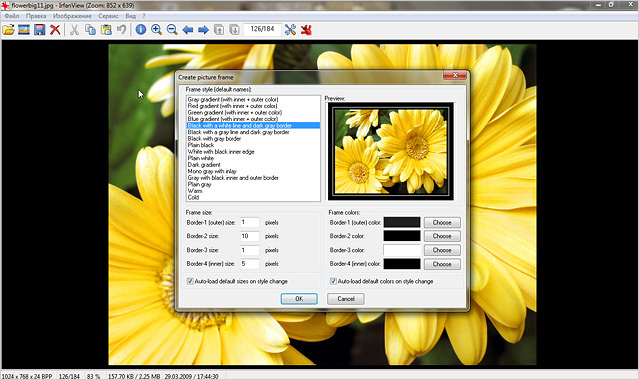
เป็นเวลากว่าสิบปีที่ IrfanView ดำรงอยู่เพื่อเป็นข้อพิสูจน์ว่าการแสดงผลครั้งแรกนั้นหลอกลวง นักพัฒนาของมัน เป็นเวลานานเสียสละความสวยงามของอินเทอร์เฟซและฟังก์ชันการทำงานเพื่อความเร็วของผู้ชม เวลาผ่านไป IrfanView ปรากฏปลั๊กอินและในปี 2550 ในที่สุดผู้เขียนก็พอใจกับผู้ใช้ที่มีสกินที่เหมาะสม สิ่งเดียวที่ไม่เปลี่ยนแปลงตลอดเวลานี้คือ ความเร็วสูง- พร้อมด้วยแถบเครื่องมือที่เรียบง่ายและชัดเจน ถือเป็นไพ่เด็ดหลักของ IrfanView
XnView(เวอร์ชั่น 1.97)
- จำนวนรูปแบบที่รองรับ………………400+
- รองรับรูปแบบเสียง/วิดีโอ……………… ใช่
- ความเร็วในการทำงาน…………………………………………………………… 9/10
- ฟังก์ชั่น………………………………………………8/10
- รวม………………………………………………………9/10
เหมาะสำหรับ: ผู้ใช้ที่หลากหลาย, นักออกแบบ

คู่แข่งโดยตรงของ IrfanView และจริงจังมากจนผู้เขียนเรื่องหลังกล่าวหาผู้พัฒนา XnView ว่ามีการลอกเลียนแบบอย่างโจ่งแจ้งเป็นเวลาสิบปี แต่เราเป็นผู้รักความสงบ ดังนั้น โดยไม่รบกวนข้อพิพาท เราจะทำความคุ้นเคยกับข้อดีและข้อเสียของผลิตภัณฑ์ของ "ผู้ลอกเลียนแบบ"
หาก IrfanView มีปลั๊กอินที่แข็งแกร่ง XnView จะเหนือกว่ารุ่นพี่อย่างมากในจำนวนรูปแบบที่รองรับ - มีมากกว่า 400 รูปแบบนอกเหนือจากไฟล์กราฟิกแล้ว โปรแกรมดูนี้ยังจำเพลงและวิดีโอได้อีกด้วย ความแตกต่างที่สำคัญประการที่สองคือการยศาสตร์ที่สูงของโปรแกรม: ตอนนี้สิ่งที่ไม่ได้อยู่ใน IrfanView สามารถเข้าถึงได้โดยตรงจากแถบเครื่องมือ นี่คือการเรียกของเบราว์เซอร์และ การควบคุมที่สะดวกขนาดและทีมงานประมวลผลแบบแบตช์
นวัตกรรมที่น่าพึงพอใจอีกประการหนึ่งคือ XnView Shell Extension หลังจากติดตั้งแล้ว คำสั่ง XnView จะถูกสร้างขึ้นในเมนูบริบทของ Explorer ซึ่งเมื่อคุณคลิกที่รูปภาพ จะทำให้คุณสามารถดูภาพขนาดย่อของรูปภาพ คุณลักษณะของภาพ และดำเนินการแปลงที่จำเป็นโดยไม่ต้องเปิดโปรแกรมดูเอง คุณสามารถดาวน์โหลด Shell Extension ได้จากเว็บไซต์อย่างเป็นทางการ
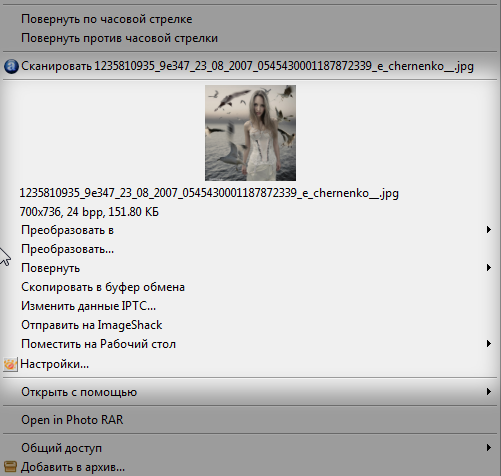 XnView Shell Extension ในเมนูบริบท
XnView Shell Extension ในเมนูบริบท
ตอนนี้เกี่ยวกับข้อเสียของ XnView ซึ่งมีเพียงเล็กน้อย แต่ยังคงมีอยู่ ตัวอย่างเช่น เราไม่ชอบความเร็วในการเปิดที่น่าสงสัย ภาพ RAW- ต่างจาก IrfanView ตรงที่ Xn เคี้ยวไฟล์ RAW อย่างช้าๆ โดยเฉพาะอย่างยิ่งหากคุณพลิกไฟล์ในกล่องโต้ตอบของโปรแกรมแทนที่จะเปิดทีละไฟล์ สำหรับบางคนมันเป็นเรื่องเล็ก ๆ น้อย ๆ แต่สำหรับช่างภาพแล้วมันไม่เป็นที่พอใจ
โปรแกรมดูรูปภาพ FastStone 4.1.1
- จำนวนรูปแบบที่รองรับ………… 20
- รองรับรูปแบบเสียง/วิดีโอ……………… ใช่ (หลังจากติดตั้งปลั๊กอิน)
- รองรับช่องอัลฟ่า…………………………… ใช่
- รองรับภาษารัสเซีย…………………………… ใช่
- ความเร็วในการทำงาน………………………………………………8/10
- การยศาสตร์ ……………………………………………………………… 9/10
- ฟังก์ชั่น…………………………………………………………… 910
- รวม…………………………………………8/10
เหมาะสำหรับ: ช่างภาพ.
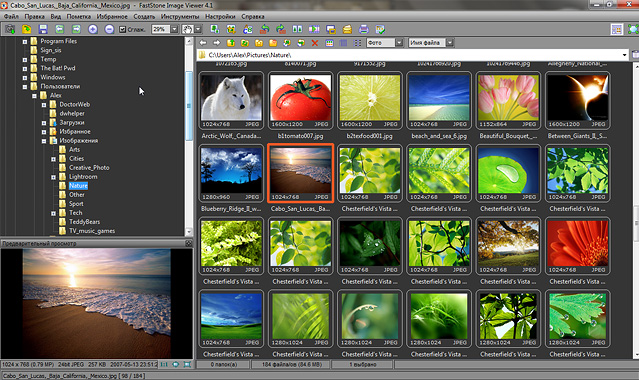
หาก IrfanView เร็วและ XnView สะดวก FastStone Viewer อาจรวมคุณสมบัติเหล่านี้เข้าด้วยกัน ภายนอกมีลักษณะคล้ายกับ ACDSee ในตำนานและมีการจัดเรียงองค์ประกอบอินเทอร์เฟซที่คล้ายกัน ในทางปฏิบัติแล้ว FastStone ก็ค่อนข้างดีเช่นกัน: เมนูที่คิดมาอย่างดีประกอบด้วยคำสั่งที่จำเป็นที่สุด
ฉันพอใจกับบิวท์อินแล้ว โปรแกรมแก้ไขกราฟิก: ความสามารถเพียงพอสำหรับการวาดภาพแบบง่ายๆ
ตามค่าเริ่มต้น FastStone จะเปิดรูปภาพในโหมดเต็มหน้าจอ ซึ่งอาจสร้างความรำคาญได้หากคุณไม่คุ้นเคย แต่อย่าเพิ่งรีบกด Esc! เลื่อนเคอร์เซอร์ไปตามขอบของภาพ: ทางด้านซ้ายคือแผงแก้ไขที่ด้านล่างคือเนวิเกเตอร์ที่ด้านบนคือฟีดรูปภาพและทางด้านขวาคุณจะเห็นข้อมูล EXIF ไม่ใช่นวัตกรรมที่ไม่ดี อาจเป็นไปได้ว่าคุณสามารถปิดการใช้งานได้ในการตั้งค่าและแปลงเป็นโหมดเต็มหน้าจอหากต้องการ (ปุ่มเต็มหน้าจอจะอยู่ทางด้านขวาในแถบเครื่องมือถัดจากปุ่มเบราว์เซอร์)
FastStone Viewer รองรับรูปแบบกราฟิกเพียง 20 รูปแบบ แต่ค่อนข้างหายาก ตัวอย่างเช่น รูปแบบ RW2 ( รูปแบบไฟล์ RAWกล้อง Panasonic, Lumix) ซึ่งผู้ชมคนก่อนเรียกว่าไม่รู้จัก FastStone เปิดขึ้นโดยไม่ลังเล และทั้งหมดนี้เป็นเพราะนักพัฒนา "ฝึกฝน" ผลิตผลทางสมองกับรูปแบบกล้องของผู้ผลิตยอดนิยมเช่น Nikon, Canon, Panasonic, Olympus, Sony, Minolta เป็นต้น ดังนั้นช่างภาพมือสมัครเล่นจะพบว่าการทำงานกับโปรแกรมนี้เป็นเรื่องง่ายและน่าพอใจ
โปรแกรมดูสากล 5.3
- จำนวนรูปแบบที่รองรับ………160+
- รองรับรูปแบบเสียง/วิดีโอ…ใช่
- รองรับช่องอัลฟ่า…………………………… ใช่
- รองรับภาษารัสเซีย ………………… ใช่
- ความเร็วในการทำงาน………………………………………………………8/10
- การยศาสตร์………………………………………………………8/10
- ฟังก์ชั่น…………………………………………9/10
- รวม……………………………………………………… 9/10
เหมาะสำหรับ: ใครก็ตาม
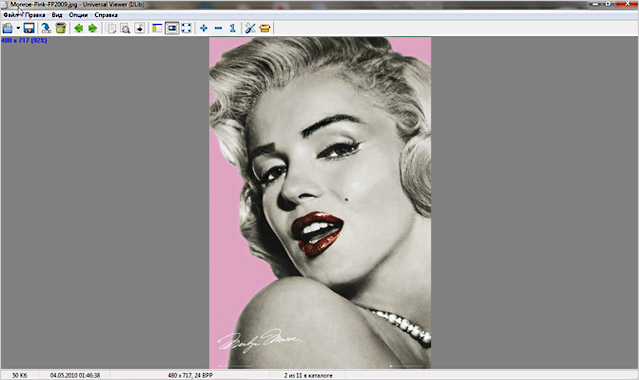
Universal Viewer ถือเป็นโบนัสแยกต่างหากจากการตรวจสอบของเรา เนื่องจากไม่ใช่โปรแกรมดูแบบกราฟิกล้วนๆ ชื่อนี้บ่งบอกความเป็นสากล จึงสามารถเปิดไฟล์ข้อความ ออฟฟิศ หรือมัลติมีเดียได้ นอกจากนี้โปรแกรมนี้ยังรองรับปลั๊กอิน Total Commander อินเทอร์เฟซของผู้ชมนั้นเรียบง่ายและชัดเจนและมีความเร็วสูง
